Εάν δημιουργήσετε ένα έγγραφο του Word όπου θέλετε να συμπεριλάβετε αριθμούς σελίδων, το όνομα του συγγραφέα, τον τίτλο του εγγράφου ή παρόμοιες λεπτομέρειες χωρίς να αποσπάται η προσοχή από το περιεχόμενο, μπορείτε να χρησιμοποιήσετε κεφαλίδες και υποσέλιδα.
Περιεχόμενα
- Προσθέστε μια προκατασκευασμένη κεφαλίδα ή υποσέλιδο στο Word
- Προσθέστε μια κενή κεφαλίδα ή υποσέλιδο
- Προσαρμόστε μια κεφαλίδα ή ένα υποσέλιδο
- Αφαιρέστε μια κεφαλίδα ή ένα υποσέλιδο
Όπως υποδηλώνουν τα ονόματα, οι κεφαλίδες εμφανίζονται στο επάνω μέρος του εγγράφου και τα υποσέλιδα στο κάτω μέρος. Τα στοιχεία που συμπεριλαμβάνετε στην κεφαλίδα ή το υποσέλιδο είναι αμυδρά στην εμφάνιση. Από προεπιλογή, οι κεφαλίδες και τα υποσέλιδα εμφανίζονται σε κάθε σελίδα του εγγράφου σας. Ωστόσο, μπορείτε να εναλλάσσετε με ζυγές και μονές σελίδες ή να έχετε την πρώτη σελίδα του εγγράφου σας διαφορετική από τις υπόλοιπες.
Ας δούμε πώς μπορείτε να προσθέσετε κεφαλίδες και υποσέλιδα στο Word καθώς και να τα προσαρμόσετε ώστε να ταιριάζουν στις ανάγκες σας.
Προτεινόμενα βίντεο
Ανετα
5 λεπτά
Υπολογιστή
Microsoft Word
Προσθέστε μια προκατασκευασμένη κεφαλίδα ή υποσέλιδο στο Word
Επειδή η διαδικασία είναι η ίδια τόσο για τις κεφαλίδες όσο και για τα υποσέλιδα, μπορείτε να ακολουθήσετε αυτά τα ίδια βήματα για να προσθέσετε ένα ή και τα δύο στο έγγραφό σας.
Το Word παρέχει προκατασκευασμένες κεφαλίδες και υποσέλιδα που σας δίνουν μια διάταξη, όπως στήλες ή μια λωρίδα με λωρίδες. Στη συνέχεια, μπορείτε να χρησιμοποιήσετε τις προτεινόμενες λεπτομέρειες ή να προσθέσετε τις δικές σας.
Βήμα 1: μεταβείτε στο Εισάγετε καρτέλα και κατευθυνθείτε στο Κεφαλίδα και υποσέλιδο τμήμα της κορδέλας.
Βήμα 2: Ανοιξε το Επί κεφαλής ή Υποσέλιδο αναπτυσσόμενο μενού και επιλέξτε τη διάταξη που θέλετε. Θα παρατηρήσετε ότι ορισμένες διατάξεις έχουν προκαθορισμένες λεπτομέρειες όπως τίτλος εγγράφου ή αριθμός σελίδας.

Σχετίζεται με
- Πώς η Intel θα μπορούσε να χρησιμοποιήσει την τεχνητή νοημοσύνη για να αντιμετωπίσει ένα τεράστιο πρόβλημα στο gaming υπολογιστή
- Τα πιο συνηθισμένα προβλήματα του Microsoft Teams και πώς να τα διορθώσετε
- Πώς να ελέγξετε όλους τους ανεμιστήρες του υπολογιστή σας χρησιμοποιώντας τον Έλεγχο ανεμιστήρων
Βήμα 3: Αφού επιλέξετε τη διάταξη, θα δείτε την κεφαλίδα ή το υποσέλιδο να ανοίγουν αυτόματα. Εισαγάγετε τις λεπτομέρειες στην επισημασμένη περιοχή κειμένου.
Βήμα 4: Όταν ολοκληρώσετε την προσαρμογή μιας ή και των δύο τοποθεσιών, επιλέξτε Κλείσιμο κεφαλίδας και υποσέλιδου στην κορδέλα ή κάντε διπλό κλικ σε ένα σημείο έξω από την περιοχή της κεφαλίδας ή του υποσέλιδου στο έγγραφό σας.
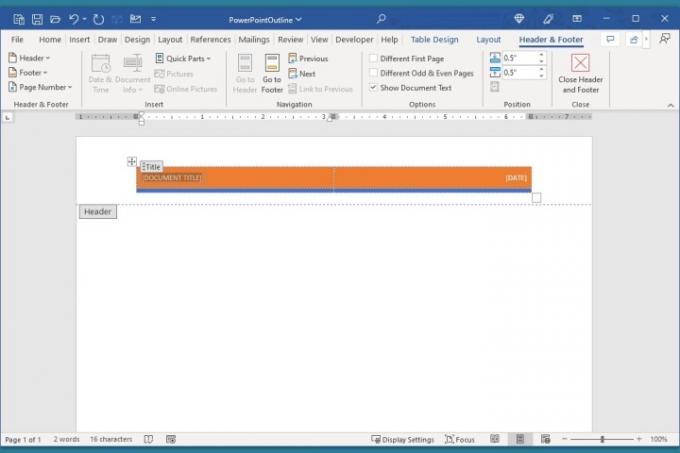
Προσθέστε μια κενή κεφαλίδα ή υποσέλιδο
Δεν χρειάζεται να ξεκινήσετε με μια προκατασκευασμένη διάταξη για την κεφαλίδα ή το υποσέλιδο σας. Μπορείτε απλά να ανοίξετε το ένα ή το άλλο και να εισαγάγετε τα στοιχεία που θέλετε.
Βήμα 1: Μεταβείτε στην κορυφή του εγγράφου σας για μια κεφαλίδα ή στο κάτω μέρος για ένα υποσέλιδο.
Βήμα 2: Κάντε διπλό κλικ στο εσωτερικό της περιοχής του επάνω ή του κάτω περιθωρίου.
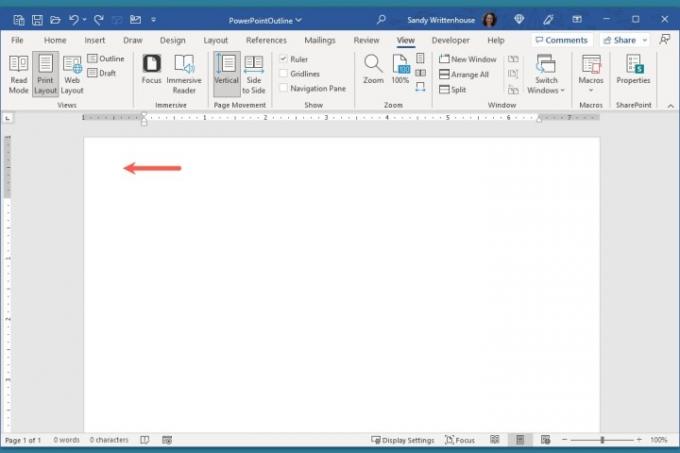
Βήμα 3: Όταν ανοίξει η περιοχή κεφαλίδας ή υποσέλιδου, τοποθετήστε τον κέρσορα μέσα και εισαγάγετε τις λεπτομέρειες που θέλετε.
Βήμα 4: Αφού τελειώσεις, διάλεξε Κλείσιμο κεφαλίδας και υποσέλιδου στην κορδέλα ή επιλέξτε ένα σημείο στο έγγραφό σας.

Προσαρμόστε μια κεφαλίδα ή ένα υποσέλιδο
Μπορείτε να εισαγάγετε πεδία για λεπτομέρειες εγγράφου, να αλλάξετε τις σελίδες που θέλετε να εμφανίσετε μια κεφαλίδα ή ένα υποσέλιδο και να προσαρμόσετε το μέγεθος της περιοχής κεφαλίδας ή υποσέλιδου.
Βήμα 1: Ανοίξτε την περιοχή κεφαλίδας ή υποσέλιδου κάνοντας διπλό κλικ στο σημείο μέσα στο επάνω ή το κάτω περιθώριο. Αυτό εμφανίζει το Κεφαλίδα και υποσέλιδο καρτέλα με εργαλεία στην κορδέλα.
Βήμα 2: Για να προσθέσετε την ημερομηνία και την ώρα, ένα πεδίο εγγράφου ή μια εικόνα, επιλέξτε μία από αυτές τις επιλογές από το Εισάγετε τμήμα της κορδέλας.
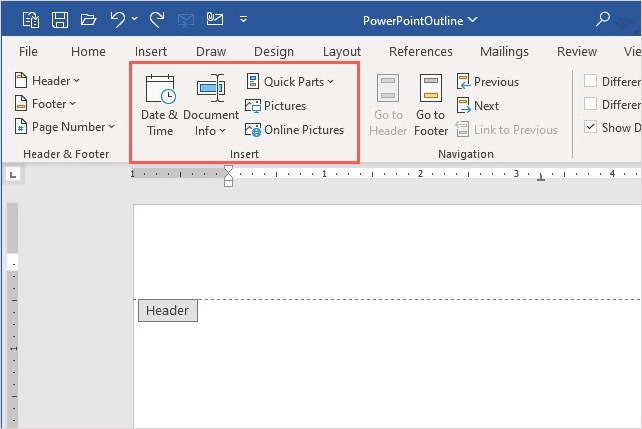
Βήμα 3: Για να αλλάξετε τις σελίδες στις οποίες θέλετε να εμφανίζεται η κεφαλίδα ή το υποσέλιδο, μεταβείτε στο Επιλογές τμήμα της κορδέλας. Επιλέξτε το πλαίσιο για Διαφορετική πρώτη σελίδα για να χρησιμοποιήσετε μια συγκεκριμένη κεφαλίδα ή υποσέλιδο μόνο στην πρώτη σελίδα. Ή, επιλέξτε το πλαίσιο για Διαφορετικές μονές και ζυγές σελίδες για να χρησιμοποιήσετε ορισμένες κεφαλίδες σε κάθε άλλη σελίδα.
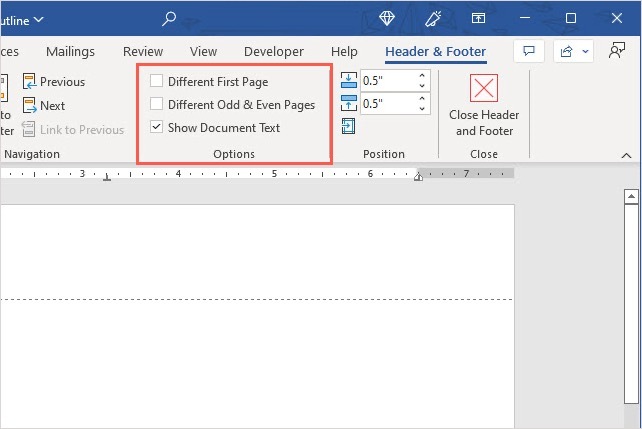
Βήμα 4: Για να προσαρμόσετε το μέγεθος της κεφαλίδας ή του υποσέλιδου, χρησιμοποιήστε τα πλαίσια στο Θέση τμήμα της κορδέλας. Μπορείτε να εισαγάγετε μια μέτρηση στο επάνω ή στο κάτω πλαίσιο ή να χρησιμοποιήσετε τα βέλη για να αυξήσετε ή να μειώσετε το μέγεθος σε μικρές αυξήσεις.
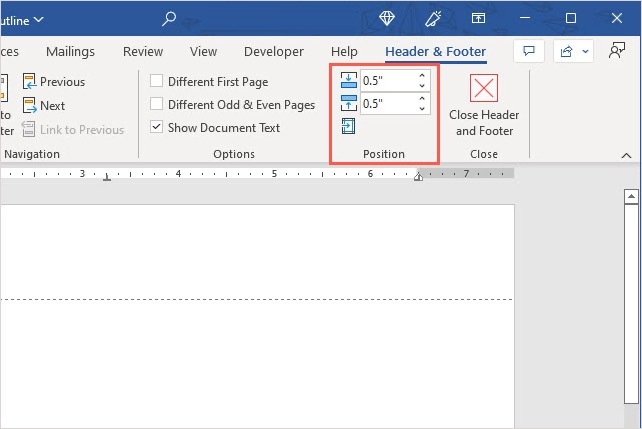
Βήμα 5: Για να χρησιμοποιήσετε μια διάταξη ή να συμπεριλάβετε αριθμούς σελίδων με μια συγκεκριμένη διάταξη, χρησιμοποιήστε τα αναπτυσσόμενα μενού στην αριστερή πλευρά της κορδέλας στο Κεφαλίδα και υποσέλιδο Ενότητα. Θα δείτε τις ίδιες επιλογές με το πρώτο σύνολο βημάτων εδώ για τη χρήση μιας προκατασκευασμένης κεφαλίδας ή υποσέλιδου καθώς και αριθμούς σελίδων.

Αφαιρέστε μια κεφαλίδα ή ένα υποσέλιδο
Εάν, αφού προσθέσετε μια κεφαλίδα ή ένα υποσέλιδο στο έγγραφό σας, θέλετε να το αφαιρέσετε, μπορείτε να το κάνετε εύκολα.
Βήμα 1: μεταβείτε στο Εισάγετε καρτέλα και κατευθυνθείτε στο Κεφαλίδα και υποσέλιδο τμήμα της κορδέλας.
Βήμα 2: Ανοιξε το Επί κεφαλής ή Υποσέλιδο αναπτυσσόμενο μενού για όποια περιοχή θέλετε να καταργήσετε.
Βήμα 3: Επιλέγω Αφαίρεση κεφαλίδας ή Κατάργηση υποσέλιδου.
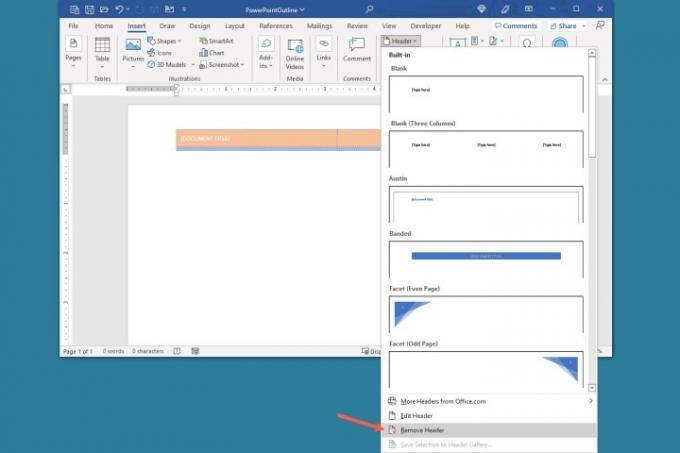
Οι κεφαλίδες και τα υποσέλιδα στο Word σάς προσφέρουν τις ιδανικές θέσεις για τις λεπτομέρειες του εγγράφου που θέλετε να εμφανίσετε. Είτε αριθμοί σελίδων, ημερομηνία, τίτλος ή ακόμα και λογότυπο εταιρείας, επωφεληθείτε από αυτά τα κενά στο επόμενο έγγραφό σας.
Για περισσότερα, δείτε τρόπους για να βελτιώσετε τη ροή εργασίας σας στο Word ή μερικά πράγματα που ίσως δεν ξέρετε ότι μπορείτε να κάνετε στο Word.
Συστάσεις των συντακτών
- Αυτό το κρυφό μενού άλλαξε για πάντα τον τρόπο χρήσης του Mac μου
- Πώς να απενεργοποιήσετε το VBS στα Windows 11 για να βελτιώσετε το παιχνίδι
- Συνήθη προβλήματα των Windows 11 και πώς να τα διορθώσετε
- Πώς να διαγράψετε μια σελίδα στο Word
- Πώς να εξαγάγετε ένα έγγραφο του Word στο Kindle
Αναβαθμίστε τον τρόπο ζωής σαςΤο Digital Trends βοηθά τους αναγνώστες να παρακολουθούν τον γρήγορο κόσμο της τεχνολογίας με όλα τα τελευταία νέα, διασκεδαστικές κριτικές προϊόντων, διορατικά editorial και μοναδικές κρυφές ματιές.




